Onedrive giver dig mulighed for automatisk at gemme skærmbilleder med bare at trykke på Printscreen-tasten. Hvis du nu har synkroniseret billedmapperne på din pc med onedrive, gemmes den automatisk i skyen på onedrive.live.com. Nu, for de Windows-brugere, der bruger printscreen-nøgle meget og ofte fanger og deler screenshot, er dette meget nyttigt. Printscreen fanger ikke kun skærmbilleder i din onedrive-mappe på din pc, men gemmer dem også. Hvis de er synkroniseret, gemmes de også på onedrive live-kontoen i skyen. Lad ikke se, hvordan du aktiverer denne indstilling.
Hvis du ikke har konfigureret onedrive, skal du foretage en hurtig opsætning af onedrive på din computer. Når onedrive-opsætningen ER færdig på din pc, skal du følge nedenstående trin for at aktivere automatisk gemme skærmbilleder i onedrive.
Sådan gemmes automatisk skærmbilleder til Onedrive af Printscreen
Trin 1 - bare højreklik på onedrive-ikonet i proceslinjen (yderst til venstre) og klik på indstillinger.
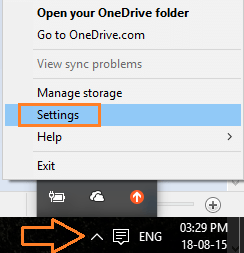
Trin 2 -Når du klikker på indstillinger. klik på anden fane
Gem automatisk. I dette faneområde skal du bare markere afkrydsningsfeltet, der siger automatisk gemme skærmbilleder, som jeg fanger til onedrive.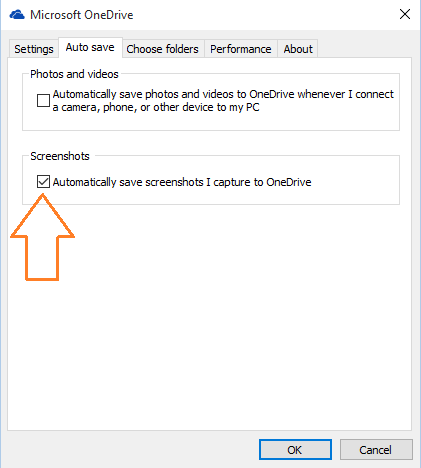
Nu når du trykker på Skærmudskrift til at tage skærmbillede til hele vinduet, eller Alt + Printscreen for det aktuelle vindue gemmes skærmbillederne automatisk i din onedrive-mappe og synkroniseres med onedrive.live.com, hvis de er synkroniseret. Placeringen af skærmbilledet på din pc er -:
C: \ Brugere \ Dit_PC_navn_ Here \ OneDrive \ Billeder \ Skærmbilleder
Du kan også få adgang til onedrive via filudforsker i højre menu eller gennemse skrivebordet eller klikke på onedrive-ikonet på proceslinjen.
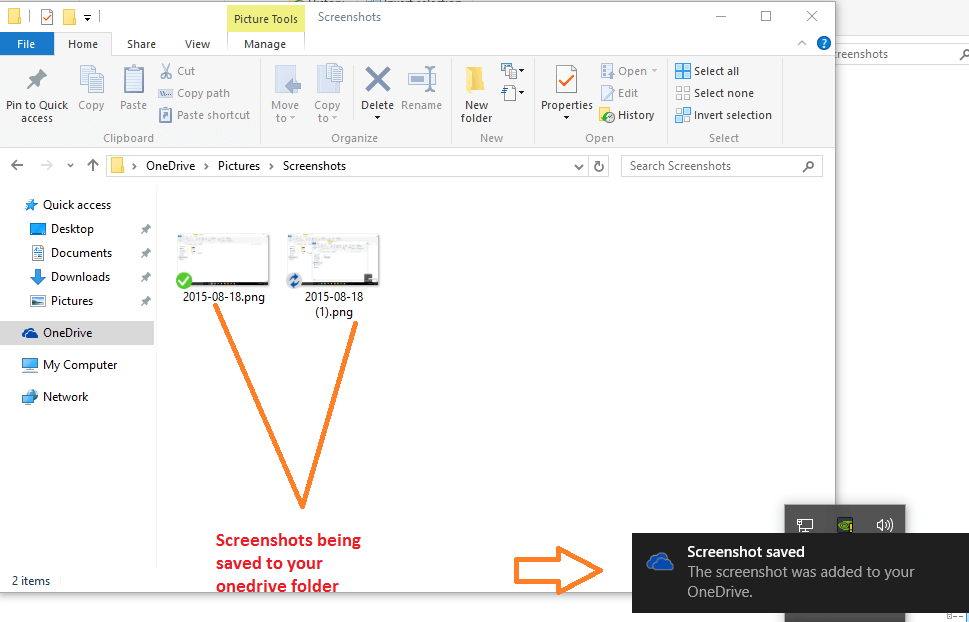
Det grønne afkrydsningsikon viser, skærmbilledet blev synkroniseret på onedrivelive.com og gemt i skyen. Det blå opdateringsikon vises, synkroniseringen er i gang.
Gå nu til https://onedrive.live.com og du vil se, at dine skærmbilleder er der foruden din pc.
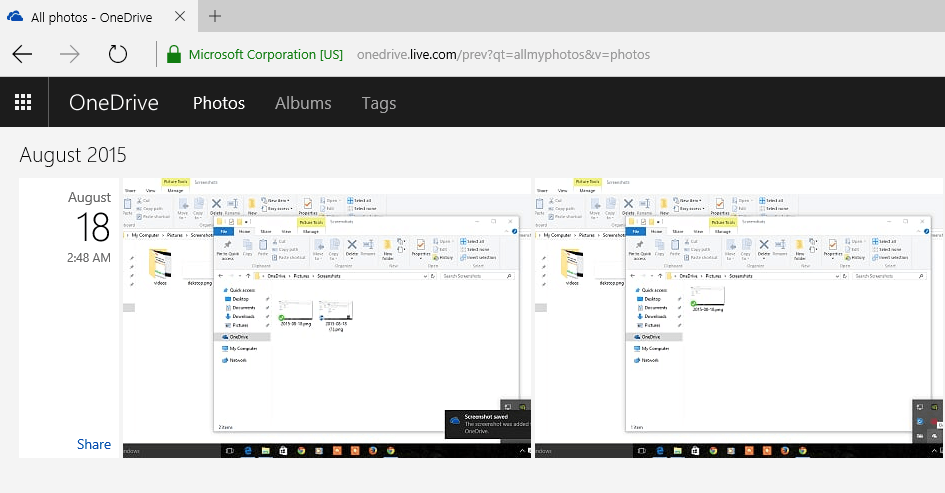
Bemærk: - Sørg for, at mapper er synkroniseret med onedrive live-konto. For at kontrollere, hvilke mapper der i øjeblikket er synkroniseret, skal du blot klikke på den tredje fane (Vælg mapper) i indstillingsvinduet på et drev.
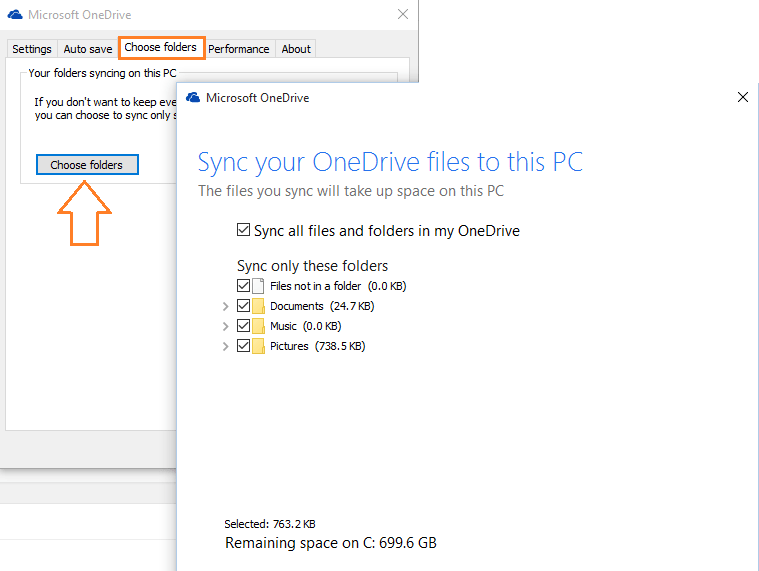


![Sådan afsluttes fejlsikret tilstand i Windows 11 [3 metoder]](/f/7113af973b6a761520ca7849c6814adc.png?width=300&height=460)